棒読みちゃんのコマンドとはどのようなもので、そしてどのようなサイトで使えるのかを解説していきます。男性や女性の声に切り替えて読み上げる方法も解説していきますので、使ってみたいと考えている人は、ぜひ参考にしてみてください。

目次
- 1 棒読みちゃんとは一体どのようなツールなのかを詳しく解説
- 2 棒読みちゃんに備わっている機能にはどのようなものがあるのかを紹介
- 3 棒読みちゃんはどのようなところで使われているのかを詳しく解説
- 3.1 棒読みちゃんを連携して使うことができる配信サイト①ミラティブ
- 3.2 棒読みちゃんを連携して使うことができる配信サイト②ツイキャス
- 3.3 棒読みちゃんを連携して使うことができる配信サイト③ニコ生
- 3.4 棒読みちゃんを連携して使うことができる配信サイト④Periscope
- 3.5 棒読みちゃんを連携して使うことができる配信サイト⑤Mildom
- 3.6 棒読みちゃんを連携して使うことができる配信サイト⑥SHOWROOM
- 3.7 棒読みちゃんを連携して使うことができる配信サイト⑦OPENREC
- 3.8 棒読みちゃんを連携して使うことができる配信サイト⑧YouTube Live
- 3.9 棒読みちゃんを連携して使うことができる配信サイト⑨LINE LIVE
- 3.10 棒読みちゃんを連携して使うことができる配信サイト⑩Twitch
- 4 棒読みちゃんを使用したいというときに用意しなければならないアイテム一覧
- 5 棒読みちゃんのダウンロード方法やインストール手順のポイント紹介
- 5.1 棒読みちゃんを検索エンジンで検索して公式サイトからインストールをする
- 5.2 公式サイト以外からダウンロードしてしまうとウイルス感染などの可能性がある
- 5.3 ダウンロード完了後に解凍をしてBouyomiChan.exeをクリックして起動させる
- 5.4 声質を選んで読み上げさせたい単語などを登録して正常に単語を読み上げたら完了
- 5.5 動画サイトなどで使うために棒読みちゃんと一緒にコメントビューアーを導入
- 5.6 動画配信サイトなどで使いたいという場合はマルチコメントビューアーがおすすめ
- 5.7 コメビュとかツールとかというサイトでダウンロードをすることができる
- 5.8 ZIPファイルをダウンロードして任意の保存場所に保存をしてインストールする
- 5.9 MultiCommentViewer.exeを起動させてインストールできたかどうかをチェック
- 5.10 パソコンに2つのソフトをインストールすることで配信などで使えるようになる
- 6 棒読みちゃんで使えるコマンドとは一体どういうものなのかを詳しく紹介
- 7 棒読みちゃんで使えるコマンドにはどのようなものがあるのか一覧紹介
- 7.1 「y)ゆっくりです」のときは「 (Voice 1)(Speed 60)ゆっくりです」
- 7.2 「やまびこ)やふー」のときは「(Reverb 2.5 0.7 40)やふー」と打ち込む
- 7.3 「声(1)あああ」のときは「 (Voice 1)あああ」と打ち込んでチェックする
- 7.4 「残響(3.0 0.2 60)お」の場合は「(Reverb 3.0 0.2 60)お」と打ち込む
- 7.5 「教育(単語=よみ)」と読ませたいときは「(Study 単語=よみ)」と打ち込む
- 7.6 声質をロボットのようにしたいときは「r)ロボットです」を「(Voice 6)ロボットです」
- 7.7 声質を女性にしたいときに「b)女性2です」を「(Voice 2)女性2です」と打ち込む
- 7.8 機械声にしたいときは「t)機械1です」から「(Voice 7)機械1です」にする
- 7.9 中性的な声にしたいときは「a)中性です」から「(Voice 5)中性です」にする
- 7.10 速度変更したいときは「速度(200)いいい」から「(Speed 200)いいい」
- 7.11 右のみ大きくしたいときは「音量(0 100)」から「(Volume 0 100)みぎからー」
- 7.12 男性の声にしたいというときは「h)男性1です」から「(Voice 3)男性1です」
- 7.13 エコーをかけたいときは「エコー)うわああ」から「(Reverb 0.5 0.1 40)うわああ」
- 7.14 音程変更したいときは「音程(150)ううう」から「(Tone 150)ううう」にする
- 7.15 音量変更したいときは「音量(50)えええ」から「(Volume 50)えええ」にする
- 7.16 単語を登録したいときは「忘却(単語)」から「(Forget 単語)」と打ち込んで完了
- 7.17 再生したいというときは「再生(xx)」から「(Sound xx)」と打ち込む
- 7.18 右からのみ音を流したいなら「右)みぎから」から「(Volume 0 100)みぎから」
- 7.19 左からのみ音を流したいときは「左)ひだりから」から「(Volume 100 0)ひだりから」
- 7.20 両方からにしたいときは「両)いつもどおり」から「(Volume 100 100)いつもどおり」
- 8 まとめ
棒読みちゃんとは一体どのようなツールなのかを詳しく解説

棒読みちゃんとは一体どのようなツールなのかを詳しく解説していきますのでどのようなツールか知って実際にツールをライブなどで使ってみたいという人はぜひ参考にしてインストールしましょう。
パソコンに打ち込んだテキストを合成された音声で読み上げてくれる便利なツール
パソコンに打ち込んだテキストを合成された音声で読み上げてくれる便利なツールとなります。棒読みちゃんを使う人は解説動画などで使っている人が多いので解説動画を作りたい人は試しましょう。
様々なサイトに打ち込まれたテキストをなんでも読み上げてくれるツール
様々なサイトに打ち込まれたテキストをなんでも読み上げてくれるツール、それが棒読みちゃんなのです。棒読みちゃんは教育をすればどんな文章もスムーズに読んでくれるのでとても便利なのです。
様々なサイトに連携できる機能も備わっているため汎用性が高い
様々なサイトに連携できる機能も備わっているため汎用性が高いので例えばライブ配信などをしているときにコメントが追えないので誰かに読んで欲しいという人はぜひツールを使ってみてください。
一部のネットユーザーの間では棒読みちゃんではなく「ゆっくり」と呼んでいる
一部のネットユーザーの間では棒読みちゃんではなく「ゆっくり」と呼んでいるのです。ゆっくり読み上げたりするところから、この棒読みちゃんは今ではゆっくりという名称が浸透しているのです。
動画などでは可愛いキャラクターに棒読みちゃんの音声を合わせるパターンが多い
動画などでは可愛いキャラクターに棒読みちゃんの音声を合わせるパターンが多いので、ぜひ棒読みちゃんが使われている動画ではどのようなスタイルで皆動画を作っているのか、見てみてください。
棒読みちゃんに備わっている機能にはどのようなものがあるのかを紹介
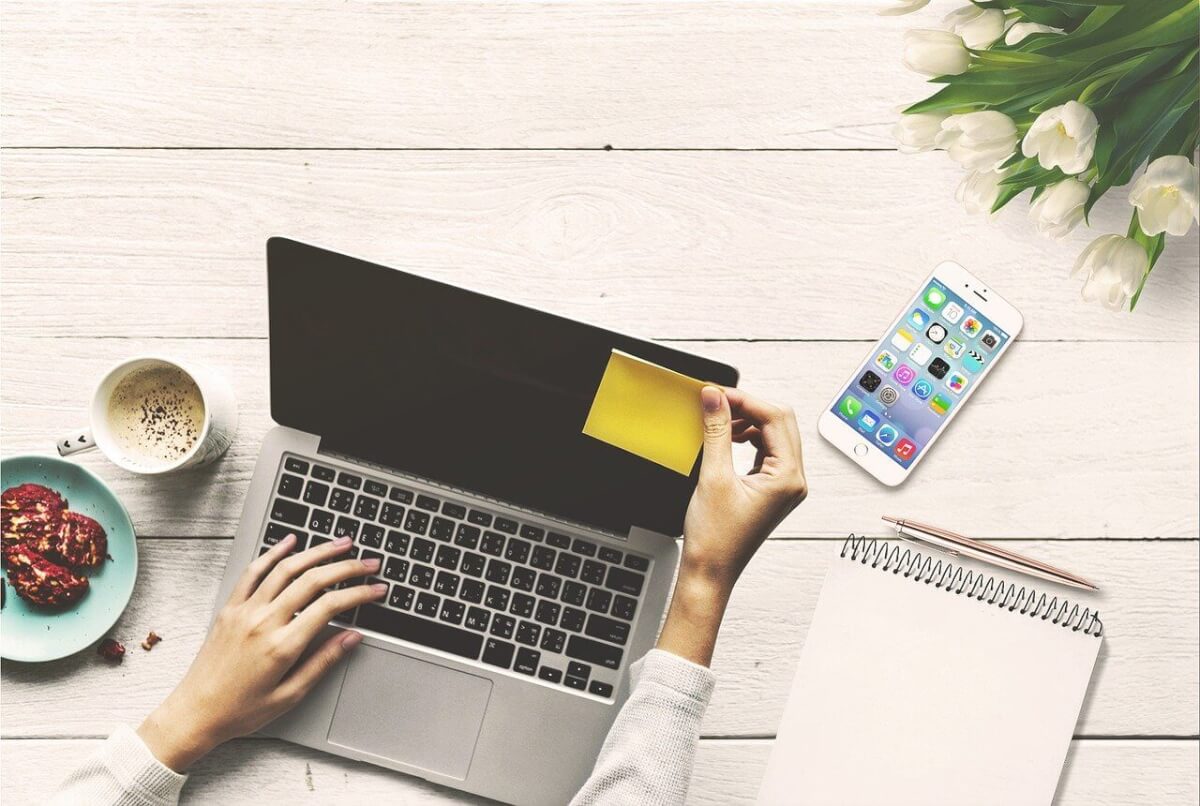
棒読みちゃんに備わっている機能にはどのようなものがあるのかを紹介していきますので棒読みちゃんにはテキスト読み上げの他にどのような機能があるのか知りたいという人は参考にしてください。
ドラッグアンドドロップしたテキストなどを読み上げてくれる機能
ドラッグアンドドロップしたテキストなどを読み上げてくれる機能もありますので、読み上げさせたいテキストをぜひ持ってきて試しに棒読みちゃんに文章を読ませてみて、確認をしてみてください。
男性や女性など合計で8種類の音声に切り替えることが出来る音声切り替え機能
男性や女性など合計で8種類の音声に切り替えることが出来る音声切り替え機能というものがあります。この切り替え機能によって棒読みちゃんに様々な声を出させることができるので試しましょう。
指定されているコマンドを打ち込んでエコーなどをつけることが出来るタグ機能
指定されているコマンドを打ち込んでエコーなどをつけることが出来るタグ機能というものがあります。タグは複数ありますので、ぜひどのようなタグがあるのかを確認してみてから、使いましょう。
独自の単語の読み方などを辞書に登録することで読み上げさせられる辞書の機能
独自の単語の読み方などを辞書に登録することで、読み上げさせられる辞書の機能というものがあります。例えば「永遠に(えいえんに)」を「永遠に(とわに)」と登録して、読ませられるのです。
他のサイトやアプリなどと連携して文章を読み上げてくれるアプリケーション連携
他のサイトやアプリなどと連携して文章を読み上げてくれるアプリケーション連携機能というのも棒読みちゃんにはありますので、ぜひ外部サイトと連携して、棒読みちゃんを活用してみてください。
棒読みちゃんはどのようなところで使われているのかを詳しく解説
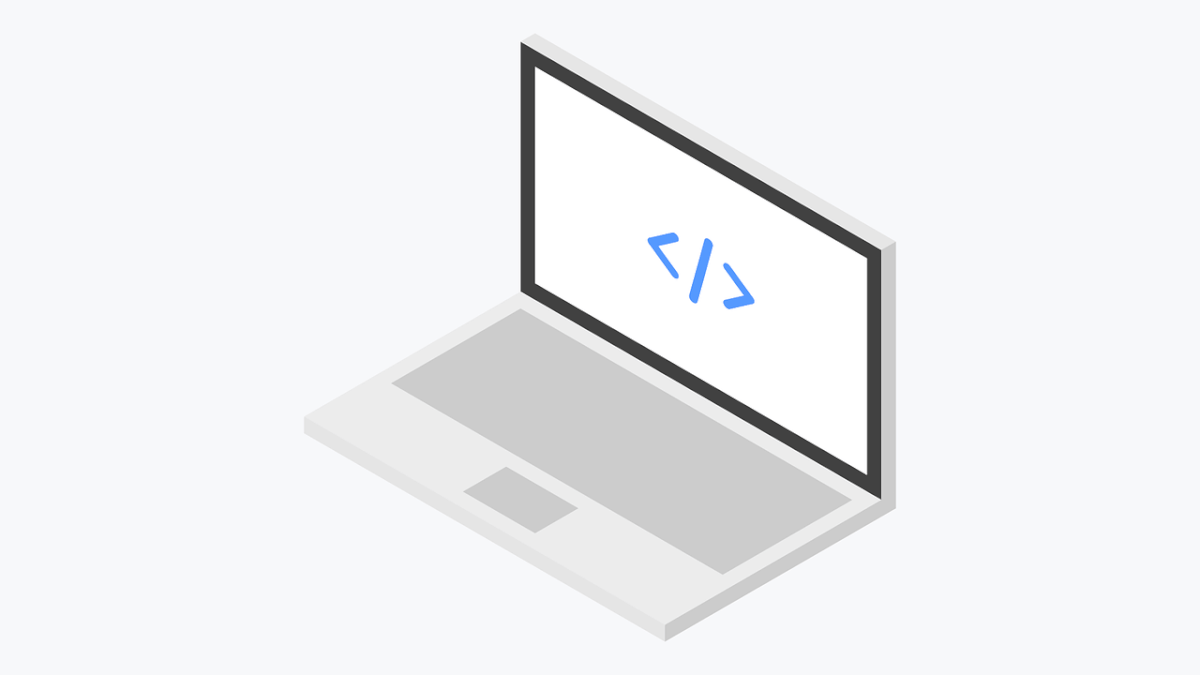
棒読みちゃんはどのようなところで使われているのかを詳しく解説していきますので、棒読みちゃんはどこで使えるのかが知りたいと考えている人はぜひとも参考にして、実際に使ってみてください。
棒読みちゃんを連携して使うことができる配信サイト①ミラティブ
ミラティブは棒読みちゃんが使える配信サイトの1つですので、ぜひミラティブでライブ配信をしたいと考えている人はぜひミラティブに登録をして棒読みちゃんを導入し、ライブ配信をしましょう。
棒読みちゃんを連携して使うことができる配信サイト②ツイキャス
Twitterと連携しているライブ配信サービスがあります。それがツイキャスとなります。ツイキャスはTwitterに連携されているサービスなので、棒読みちゃんを使って配信ができます。
棒読みちゃんを連携して使うことができる配信サイト③ニコ生
ニコ生も棒読みちゃんと連携できるライブサービスとなっていますので、ぜひ棒読みちゃんを導入してニコ生のライブ配信をしてみましょう。コメントをスムーズに読み上げてくれるので、便利です。
棒読みちゃんを連携して使うことができる配信サイト④Periscope
Periscopeも棒読みちゃんと連携することができるサービスですので、ライブ配信をぜひPeriscopeでやりたいと考えている人はぜひ参考にしてそしてライブ配信をしてみましょう。
棒読みちゃんを連携して使うことができる配信サイト⑤Mildom
Mildomは誰でも配信することができて、誰でもコメントをすることができるサービスです。コメントを読み上げてくれる棒読みちゃんをダウンロードして、ライブ配信しながら交流しましょう。
棒読みちゃんを連携して使うことができる配信サイト⑥SHOWROOM
棒読みちゃんを使うことができるのはSHOWROOMも含まれます。ぜひSHOWROOMでライブ配信をしたいと考えている人は棒読みちゃんを導入して、実際にライブ配信をしてみてください。
棒読みちゃんを連携して使うことができる配信サイト⑦OPENREC
OPENRECはアカウントを開設すれば誰でもライブ配信をすることができるサービスですので、ぜひOPENRECでライブ配信をしたいと考えている人は、棒読みちゃんを使ってみてください。
棒読みちゃんを連携して使うことができる配信サイト⑧YouTube Live
YouTubeと連携している動画配信サービス、YouTube Liveでも棒読みちゃんを使うことができるのでぜひやってみてください。コメントなどを読み上げてくれるので便利な機能です。
棒読みちゃんを連携して使うことができる配信サイト⑨LINE LIVE
LINE LIVEはLINEと連携している配信サービスとなっています。LINEのアカウントを持っている人であれば誰でも使うことができる配信サービスとなりますのでぜひ使ってみましょう。
棒読みちゃんを連携して使うことができる配信サイト⑩Twitch
Twitterと連携して使える配信サービス、Twitchでも棒読みちゃんを使うことができるのでTwitchで配信したいと考えている人はぜひ棒読みちゃんをインストールしてみましょう。
棒読みちゃんを使用したいというときに用意しなければならないアイテム一覧

棒読みちゃんを使用したいというときに用意しなければならないアイテム一覧を紹介していきますので、どのようなアイテムが必要なのかをぜひチェックしてみてからインストールをしてみましょう。
棒読みちゃんを使いたいときに必要なアイテム①MacBook以外のパソコン
MacBook以外のパソコンを用意してください。実は棒読みちゃんは、MacBookで使うことができないのです。Windowsなどで使うことができるので、ぜひ用意をしてみてください。
棒読みちゃんを使いたいときに必要なアイテム②棒読みちゃん専用ソフト
棒読みちゃん専用ソフトを用意しましょう。肝心な棒読みソフトがないと、棒読みちゃんを使うことができないので、棒読みちゃんを公式サイトからダウンロードして、ぜひとも使ってみてください。
棒読みちゃんを使いたいときに必要なアイテム③コメント読み上げツール
コメント読み上げツールも必要なソフトですので、自分がどのような用途で棒読みちゃんを使いたいかを考えてから、コメント読み上げツールを公式のサイトから、ダウンロードをしてみてください。
棒読みちゃんを使いたいときに必要なアイテム④棒読みちゃん用の空き容量
棒読みちゃん用の空き容量が必要となってきます。棒読みちゃん用の容量が空いてないとせっかくダウンロードをしても使うことができないので、必ず容量があるかどうかを確認をしてみてください。
棒読みちゃんを使いたいときに必要なアイテム⑤ルーターなどのアイテム
ルーターなどのアイテムが必要になります。これはもちろんダウンロード作業をする際に必要になってくるアイテムとなりますので、必ずルーターなどを用意してインストール用意をしてみましょう。
棒読みちゃんのダウンロード方法やインストール手順のポイント紹介

棒読みちゃんのダウンロード方法やインストール手順のポイント紹介していきますので、ダウンロードして使ってみたいと考えている人はぜひ棒読みちゃんをインストールして、実際に使いましょう。
棒読みちゃんを検索エンジンで検索して公式サイトからインストールをする
棒読みちゃんを検索エンジンで検索して公式サイトからインストールをしてみてください。検索エンジンで検索をすると1番上にインストール用のサイトが表示されるので、ぜひ検索してみましょう。
公式サイト以外からダウンロードしてしまうとウイルス感染などの可能性がある
公式サイト以外からダウンロードしてしまうとウイルス感染などの可能性があるので注意してください。ウイルス感染してしまうとパソコンなどのデータが抜かれてしまう危険性があるので注意です。
ダウンロード完了後に解凍をしてBouyomiChan.exeをクリックして起動させる
ダウンロード完了後に解凍をして、BouyomiChan.exeをクリックして起動させてください。このアプリケーションを解凍させないと、使うことができないので注意をしてみてください。
声質を選んで読み上げさせたい単語などを登録して正常に単語を読み上げたら完了
声質を選んで、読み上げさせたい単語などを登録して正常に単語を読み上げたら完了となります。この作業を怠ってしまうといざ棒読みちゃんを使いたいというときに、使えない可能性があるのです。
動画サイトなどで使うために棒読みちゃんと一緒にコメントビューアーを導入
動画サイトなどで使うために棒読みちゃんと一緒にコメントビューアーを導入してみましょう。コメントビューアーも無料で導入することができるので気軽にインストールをすることができるのです。
動画配信サイトなどで使いたいという場合はマルチコメントビューアーがおすすめ
動画配信サイトなどで使いたいという場合はマルチコメントビューアーがおすすめです。マルチコメントビューアーを使うことでコメントなどの文章をスムーズに読み上げてくれるので試しましょう。
コメビュとかツールとかというサイトでダウンロードをすることができる
コメビュとかツールとかというサイトでダウンロードをすることができるのでコメント読み上げ機能をダウンロードしないと棒読みちゃんに文章を読み上げさせることができないので注意しましょう。
ZIPファイルをダウンロードして任意の保存場所に保存をしてインストールする
ZIPファイルをダウンロードして、任意の保存場所に保存をしてインストールしてください。きちんと自分がどこに保存したのかを覚えてからファイルを開いて解凍をし、起動させてみてください。
MultiCommentViewer.exeを起動させてインストールできたかどうかをチェック
MultiCommentViewer.exeを起動させてインストールできたかどうかをチェックしてみてください。このアプリケーションを起動できないでいると、棒読みちゃんを使えません。
パソコンに2つのソフトをインストールすることで配信などで使えるようになる
パソコンに2つのソフトをインストールすることで、配信などで使えるようになるので、棒読みちゃんを使いたいと考えている人は、ぜひ2つのソフトをパソコンにインストールをしてみてください。
棒読みちゃんで使えるコマンドとは一体どういうものなのかを詳しく紹介

棒読みちゃんで使えるコマンドとは一体どういうものなのかを詳しく紹介していきますので、どんなコマンドがあるのかを知りたい人はぜひ参考にして、そして実際にコマンドを打ち込んでください。
音程を変えたいときなどに使えるコマンドなどもあるのでチェックしてみよう
音程を変えたいときなどに使えるコマンドなどもあるので、チェックしてみてください。棒読みちゃんは教育をしないと文章を読み上げるときに、変なイントネーションになってしまうので注意です。
エコーなどをかけたいときなどにもコマンドを打ち込むことでエコーをかけられる
エコーなどをかけたいときなどにもコマンドを打ち込むことでエコーをかけられる、それが棒読みちゃんのメリットなのです。ぜひエコーをかけたいと考えている人はコマンドをチェックしましょう。
読み上げる速度などもコマンドで変更をすることが出来るのでコマンドをチェック
読み上げる速度などもコマンドで変更をすることが出来るのでコマンドをチェックしてみてください。速度が少し早い、遅いというときに、調節をすることでよりスムーズに読ませることができます。
棒読みちゃんに備わっているテレビのマークを押すとコマンドを使えるようになる
棒読みちゃんに備わっている、テレビのマークを押すとコマンドを使えるようになります。必ずテレビのマークを押してからにしてください。押さないとどうなってしまうのかを、後述していきます。
ただし教育するための機能をオンにしていないとコマンドは使えないので注意する
ただし教育するための機能をオンにしていないとコマンドは使えないので注意してください。必ず教育するための機能がオンになっているかどうか確認してからにしましょう。それで完了となります。
棒読みちゃんで使えるコマンドにはどのようなものがあるのか一覧紹介

棒読みちゃんで使えるコマンドにはどのようなものがあるのか一覧紹介していきますので、どんなコマンドが棒読みちゃんで使うことができるのか知りたいと考えている人はぜひチェックしましょう。
「y)ゆっくりです」のときは「 (Voice 1)(Speed 60)ゆっくりです」
「y)ゆっくりです」のときは「 (Voice 1)(Speed 60)ゆっくりです」と打ち込むと自分の思い通りの文章を思い通りの速さで読み上げてくれるので、ぜひ打ち込んで確認しましょう。
「やまびこ)やふー」のときは「(Reverb 2.5 0.7 40)やふー」と打ち込む
「やまびこ)やふー」のときは「(Reverb 2.5 0.7 40)やふー」と打ち込むとやまびこのように声を反響させることができるようになりますのでぜひ効果的に使いたい人は試しましょう。
「声(1)あああ」のときは「 (Voice 1)あああ」と打ち込んでチェックする
「声(1)あああ」のときは「 (Voice 1)あああ」と打ち込んでチェックしてみてください。きちんと棒読みちゃんが、自分の思い通りに文章を読み上げてくれるのかを確認してみてください。
「残響(3.0 0.2 60)お」の場合は「(Reverb 3.0 0.2 60)お」と打ち込む
「残響(3.0 0.2 60)お」の場合は「(Reverb 3.0 0.2 60)お」と打ち込むと語尾に余韻を残すことができるようになるので動画などで効果的に使いたい人は試してみてください。
「教育(単語=よみ)」と読ませたいときは「(Study 単語=よみ)」と打ち込む
「教育(単語=よみ)」と読ませたいときは「(Study 単語=よみ)」と打ち込むと教育をさせることができます。よりスムーズに文章を読み上げさせたいという人は、設定をしてみてください。
声質をロボットのようにしたいときは「r)ロボットです」を「(Voice 6)ロボットです」
声質をロボットのようにしたいときは「r)ロボットです」を「(Voice 6)ロボットです」と打ち込むとロボットのような無機質な声にすることができるのでぜひ参考にして打ち込みましょう。
声質を女性にしたいときに「b)女性2です」を「(Voice 2)女性2です」と打ち込む
声質を女性にしたいときに「b)女性2です」を「(Voice 2)女性2です」と打ち込むと、棒読みちゃんが女性の声で様々な文章を読み上げてくれるようになるので、ぜひ試してみてください。
機械声にしたいときは「t)機械1です」から「(Voice 7)機械1です」にする
機械声にしたいときは「t)機械1です」から「(Voice 7)機械1です」にしてください。無機質な機械声にすることができるので、動画スタイルに合わせて機械声にしたい人は試しましょう。
中性的な声にしたいときは「a)中性です」から「(Voice 5)中性です」にする
中性的な声にしたいときは「a)中性です」から「(Voice 5)中性です」にしてください。棒読みちゃんから流れる男性とも女性とも言えない中性的な声にすることができるのでおすすめです。
速度変更したいときは「速度(200)いいい」から「(Speed 200)いいい」
速度変更したいときは「速度(200)いいい」から「(Speed 200)いいい」となりますので、棒読みちゃんの音声の速度が少し早い、遅いと感じた場合は調整をしてみるのがおすすめです。
右のみ大きくしたいときは「音量(0 100)」から「(Volume 0 100)みぎからー」
右のみ大きくしたいときは、「音量(0 100)」から「(Volume 0 100)みぎからー」と打ち込むことで、右耳から聞こえる音声のみ大きくすることができるので、効果的に使えるのです。
男性の声にしたいというときは「h)男性1です」から「(Voice 3)男性1です」
男性の声にしたいというときは、「h)男性1です」から「(Voice 3)男性1です」と打ち込んで完了となります。男性ボイスにしたいときにこのコマンドを打ち込んで、反映させてください。
エコーをかけたいときは「エコー)うわああ」から「(Reverb 0.5 0.1 40)うわああ」
エコーをかけたいときは「エコー)うわああ」から「(Reverb 0.5 0.1 40)うわああ」となります。こうすると棒読みちゃんの音声でエコーをかけさせたい部分にエコーがかけられます。
音程変更したいときは「音程(150)ううう」から「(Tone 150)ううう」にする
音程変更したいときは、「音程(150)ううう」から「(Tone 150)ううう」と打ち込んでみてください。音程を調節することはいわゆる調教と言って、より滑らかに喋らせることができるのです。
音量変更したいときは「音量(50)えええ」から「(Volume 50)えええ」にする
棒読みちゃんの音量変更したいときは「音量(50)えええ」から「(Volume 50)えええ」とコマンドを打ち込んでください。棒読みちゃんの音量調節コマンドを確認しないまま使ってしまうといざ配信などをしたいというときに音割れなどをしてしまう可能性がありますので、注意してください。
配信などをする前に、棒読みちゃんの音量などはどうなっているのかを確認、テスト配信などをしてみてから本格的に配信をしましょう。
単語を登録したいときは「忘却(単語)」から「(Forget 単語)」と打ち込んで完了
棒読みちゃんに単語を登録したいときは、「忘却(単語)」から「(Forget 単語)」とコマンドを打ち込んで完了です。もちろんこれは例であり、他にも様々な単語を登録することが可能ですので棒読みちゃんに単語を覚えさせたい時はこのコマンドを打ち込んでみてください。
そうすることで棒読みちゃんが様々な単語をスムーズに読んでくれるので、配信などをしているときにとても役に立ちます。単語をたくさん覚えさせましょう。
再生したいというときは「再生(xx)」から「(Sound xx)」と打ち込む
サイトのこの部分だけ女性の声で、または男性の声で再生したいというときは「再生(xx)」から「(Sound xx)」と棒読みちゃんにコマンドを打ち込んでください。
そうすることで、正常に再生できるかどうかを確認することができるので、棒読みちゃんにコマンドを打ち込んだ後は確認するためにもこの文字列を打ち込んで再生をさせてみてください。そうすることで後々配信などをするときに、戸惑わずに済むのでおすすめです。
右からのみ音を流したいなら「右)みぎから」から「(Volume 0 100)みぎから」
右からのみ女性や男性の棒読みちゃんの音声を流したいなら「右)みぎから」から「(Volume 0 100)みぎから」とコマンドを打ち込んでみてください。そうすることで、例えば「このサイトのこの部分だけ右耳からのみ聞こえるようにしたい」というときに右耳からのみ音声が流せるようになるのです。
このように棒読みちゃんのコマンドを効果的に使うことで独自の動画作りなどができるようになるので、ぜひ実践してみましょう。
左からのみ音を流したいときは「左)ひだりから」から「(Volume 100 0)ひだりから」
動画を編集しているときに、例えばこのサイトの部分は男性、または女性の声で左耳のみから聞こえるようにしたいということはありませんか?そのようなときは棒読みちゃんのコマンドで、左からのみ音を流せる「左)ひだりから」から「(Volume 100 0)ひだりから」というように打ち込んでみてください。
こう打ち込むことで、サイトで指定した一部分を左耳のみから流れるようにすることができるので、ぜひ実践してください。
両方からにしたいときは「両)いつもどおり」から「(Volume 100 100)いつもどおり」
棒読みちゃんの音声を両方からにしたいというときは「両)いつもどおり」から「(Volume 100 100)いつもどおり」というコマンドを打ち込みましょう。
棒読みちゃんでこのコマンドを使うのは比較的簡単ですしオーソドックスなので、例えばサイトの文章を男性や女性の声で読み上げさせたいという時に、両方から聞こえさせたいと考えている人はこのコマンドを打ち込んで棒読みちゃんに指示をしてみるのがおすすめなのです。
まとめ
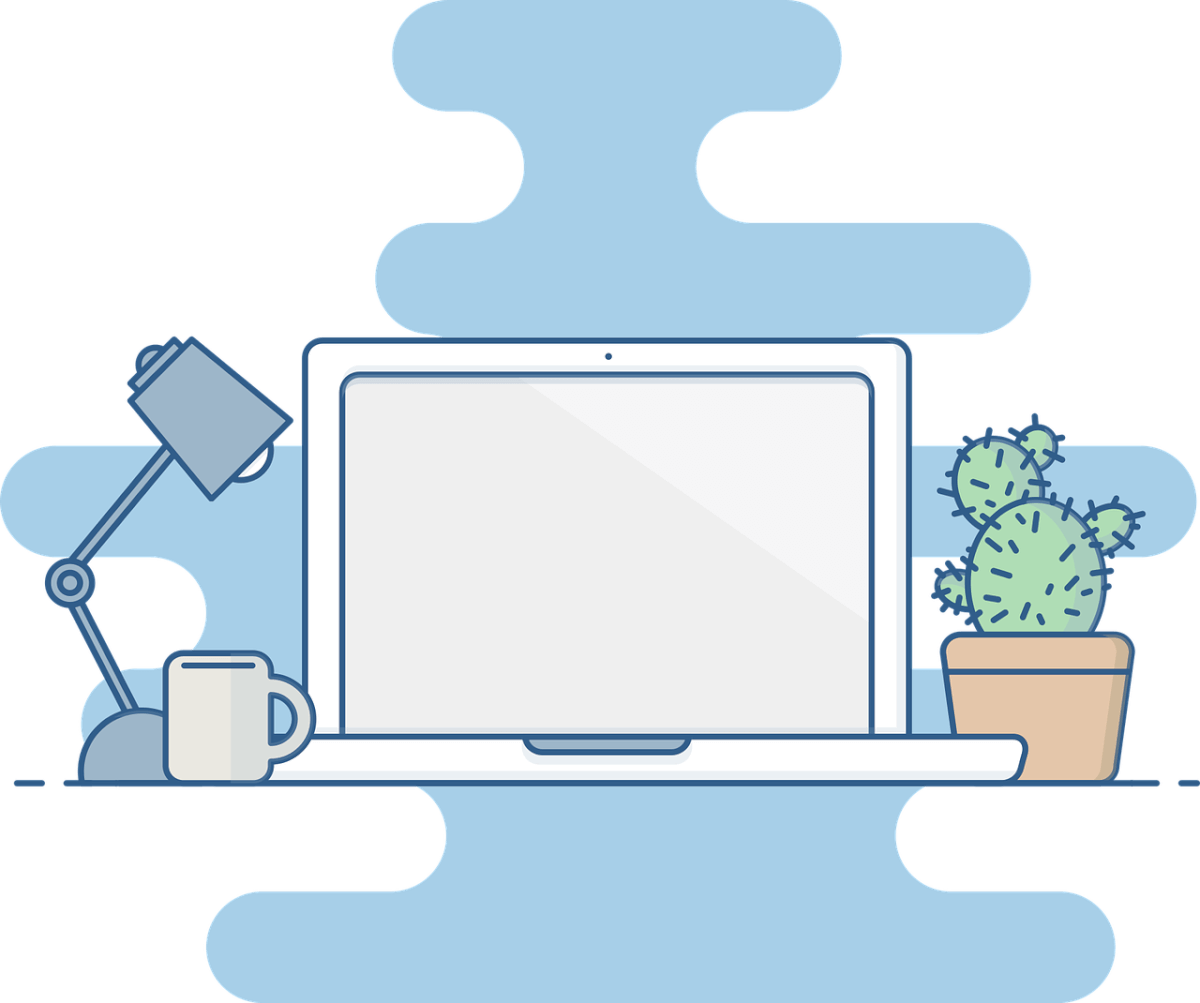
棒読みちゃんのコマンドには様々なものがあり、そして棒読みちゃんは様々なサイトで使われているということも分かりました。
また棒読みちゃんにどのようなコマンドを打ち込めば男性や女性の声で読み上げてくれるようになるのかを解説しましたので、棒読みちゃんのコマンドにはどのようなものがあり、どうすれば女性や男性の声でサイトなどの文章を読み上げさせることができるのか知りたいと考えている人はチェックしてみましょう。





